
Cum să eliminați protecția de la scriere de la o unitate flash?
În acest articol, vom spune despre cum să eliminați în mod corespunzător înregistrarea înregistrării de pe cardul Flash și pe cardul micro-SD.
Navigare
Ori când floppers au fost aproape avansate dispozitive pentru transferul, stocarea și schimbarea informațiilor, au fost transmise de mult timp în urmă. Acum, tendința de timp curentă este carduri flash pentru computere și carduri micro-SD pentru smartphone-uri. La urma urmei, discul poate fi rupt în presiune, iar cu cardul flash nu veți face acest lucru.
Astfel, folosind carduri flash astăzi, puteți înregistra, transmite, stocați informații. De exemplu, descărcați documente pentru muncă sau stocați fotografii de familie. Dar există momente când din nou, cardul flash nu dorește să înregistreze informații, emiterea unei erori, ceva de genul «Cardul Flash este protejat de înregistrare. "Ce trebuie să faceți în acest caz? Ce acțiuni de făcut?
Cum de a elimina protecția de la scriere pe cardul flash?

Nu valoreaza nimicÎn practică, există doar două moduri de a debloca unitățile flash de la înregistrare.
- Metoda hardware.care se află în faptul că unele unități flash au un comutator special. Astfel, utilizând acest comutator, puteți debloca o unitate flash de la înregistrare și viceversa, blocați-o de la înregistrare. Acest comutator este adesea disponibil pe un adaptor de card SD, care este utilizat pentru a introduce cardul SD în sine și după introducerea adaptorului în computer.
- Software.. Această metodă implică setări globale într-o cartelă de memorie tipică, care, în cele din urmă, vă permite să înregistrați informații și recensământului pe unitatea flash.
Aș dori să menționez că metodele software care vor permite eliminarea protecției de la scriere pe o unitate flash, destul de primitivă și nu necesită cunoștințe și eforturi speciale. Dar totuși, vor trebui făcute câteva acțiuni pentru a obține o unitate flash deblocată de la înregistrare.
Rezolvăm problema cu protecția înregistrării prin Regedit
Deci, să ne uităm la modul în care vă puteți debloca cardul flash o dată cu această metodă.
- În primul rând, trebuie să faceți clic pe buton "Start"care este situat în partea stângă a ecranului.
- După aceea, trebuie să conduceți în căutare ceva de genul «Regedit »sau "Registru".
- Apoi, trebuie să faceți clic pe nume «Regedit » Faceți clic dreapta pentru a face clic pe element mai târziu în meniul contextual "Fugi în numele administratorului."
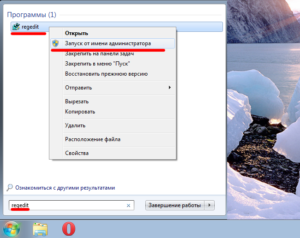
- Acum trebuie să treceți printr-o modalitate de a realiza dosarul / partiția necesară pentru a face acest lucru, mergeți la directoare: HKEY_LOCAL_MACHINE \\ SYSTEM \\ CurrentControlset \\ Control \\ StorageDevicepolicies
Rețineți că dacă această secțiune nu este în registru, trebuie să o creeze pur și simplu, astfel încât să poată fi în sistem. La urma urmei, tocmai din cauza absenței sale, toate cardurile flash instalate pe PC vor afișa doar o singură notificare. "Discul este protejat de înregistrare."
- Deci, creați o secțiune, după cum se arată în figură. Asigurați-vă că urmați toate detaliile și nu greșiți în titlul secțiunii.
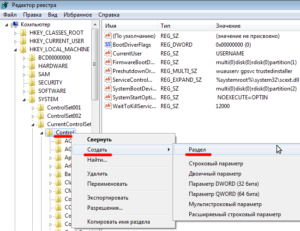
- Acum trebuie să apăsați PCM pentru a crea un nou parametru DWORD (32-Bit). Puteți decide cu numele acestui parametru singur, principalul lucru este că este în limba latină (engleză).
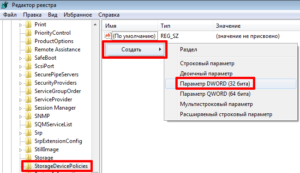
- Apoi, trebuie să faceți clic pe butonul din dreapta al mouse-ului doar creat (PCM) pentru a schimba valoarea parametrului la «0». Dacă aveți o valoare la schimbare "unu",toate acestea setează valoarea «0».
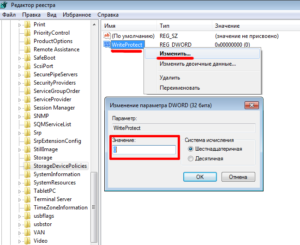
- Gata! Acum trebuie să închideți editorul de registry, apoi încercați să scoateți unitatea flash de pe computer și apoi să o introduceți în interfață. Dacă ați făcut totul, atunci unitatea flash va înregistra și rescrie informațiile fără eroare "Discul este protejat de înregistrare."
Rezolvăm problema cu protecția înregistrării prin diskpart
Deci, dacă prima modalitate de a schimba proprietățile unității flash nu te-a ajutat, atunci veți încerca, fără îndoială, să schimbați situația folosind cea de-a doua metodă. Această metodă va fi modificarea parametrilor de antrenare flash prin intermediul interpretului de comandă DiskPart. Prin complexitatea sa, metoda este destul de ușoară și nu necesită mult efort.
- Faceți clic pe meniul principal, apoi faceți clic pe butonul "Start",după aceea, intrăm în căutare «cmd ", Și faceți clic pe pictograma cu o consolă neagră. Dar trebuie să rulați exact și în numele administratorului, deoarece porniți peste LX, linia de comandă va funcționa ca utilizator, care este puternic limitat în posibilitățile.
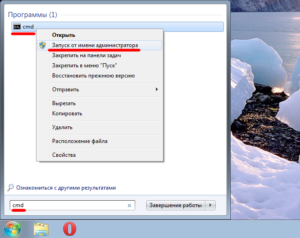
- După aceea, trebuie să formați două comenzi simple. «diskpart "și"listădisc "(fără citate).Rețineți că trebuie mai întâi să introduceți o singură comandă și să faceți clic pe buton. «INTRODUCE ",sau imediat după apelare a doua.
- Când renunți la lista de suporturi conectate a informațiilor și are o persoană individuală, va trebui să selectați parametrii corespunzători (memorie, numele transportatorului).
- Dacă ați decis deja la alegerea cardului flash necesar, va trebui să introduceți comanda «sELECTAȚI "Și, în același timp, curățați linia de comandă din următoarele atribute: «atribute.dISC.clarreadonly. "
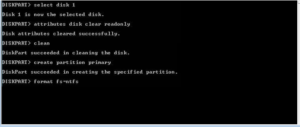
Rezolvăm problema cu protecția înregistrării prin RGP
Dacă primul și al doilea mod sa dovedit a fi neputincios în cazul tău, atunci nu trebuie să vă faceți griji, deoarece există un alt mod în stoc. Această metodă este de a aplica o politică de grup local, cu care puteți modifica și edita parametrii și valorile tuturor mediilor.
Deci, pentru a debloca o unitate flash de la înregistrare, trebuie să urmați instrucțiunile noastre:
- În primul rând, trebuie să deschideți un program special utilizând cheile «Câștigă +.R »,după aceea, trebuie să introduceți comanda «gpedit.msc », și după ce faceți clic pe buton "INTRODUCE".

- Acum, când editorul de politici de grup a fost deschis, va trebui să găsiți parametrul "Discuri detașabile: să interzică citirea". Pentru aceasta trebuie să treceți prin secțiune "Configurare computer"După ce faceți clic pe subsecțiunea "Șabloane administrative"Apoi faceți clic pe buton "Sistem", și acum alegeți elementul "Acces la dispozitivele de stocare detașabile"care este obligat să găsească un paragraf "Unități detașabile: să interzică citirea."
- Dacă parametrul a fost pornit tot timpul sau a fost pornit în momentul înscrierii în politica de grup, acesta trebuie oprit.
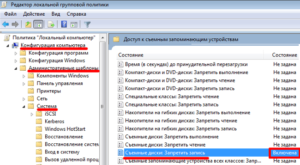
- Pentru a dezactiva acest parametru, trebuie să faceți clic pe acesta de două ori și după meniul contextual, faceți clic pe element "Dezactivare", și apoi faceți clic pe buton «O.K. "

Dacă metodele de mai sus nu v-au ajutat, atunci problema se află cel mai probabil în mașina flash. La urma urmei, astfel de dispozitive au o limită a numărului de înregistrare și de îndepărtare de pe unitatea flash. Prin urmare, cel mai probabil unitatea flash a epuizat această resursă și, prin urmare, trebuie doar să cumpărați o nouă carte flash și pot fi mulțumit cu el.
Pe aceasta vom termina probabil articolul nostru.
